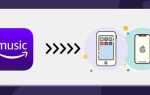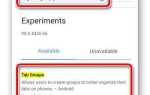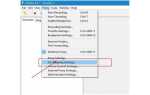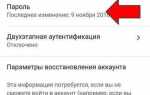Для создания эффектной презентации в PowerPoint важно не только содержание, но и визуальное оформление. Качественный дизайн помогает удержать внимание аудитории и сделать информацию более доступной для восприятия. Каждый слайд должен быть четким, структурированным и гармоничным. Основные элементы, на которые стоит обратить внимание – это шрифты, цвета и изображения.
Первое, что нужно учитывать – это выбор шрифтов. Используйте не более двух шрифтов на слайде. Один шрифт подходит для заголовков, а другой – для основного текста. Лучше выбирать шрифты, которые легко читаются на экране. Например, Arial или Calibri – это оптимальные варианты для презентации, так как они хорошо воспринимаются на любых устройствах.
Цветовая палитра играет ключевую роль в восприятии информации. Слишком яркие и насыщенные цвета могут отвлекать, поэтому стоит придерживаться ограниченной палитры, состоящей из 3-4 цветов. Наиболее удобные для глаз комбинации – это контрастные цвета: темный текст на светлом фоне или наоборот. Применяйте дополнительные цвета для выделения ключевых элементов, но не перегружайте слайды.
Изображения и графика – важный элемент визуализации. Хорошо подобранные иллюстрации помогают донести информацию, делая её более наглядной. Важно, чтобы изображения были высокого качества и соответствовали теме. Используйте графики и диаграммы для отображения статистики, но избегайте перегрузки слайдов визуальными элементами.
Следуя этим рекомендациям, можно создать презентацию, которая будет не только информативной, но и эстетически приятной для восприятия.
Выбор подходящего шаблона для презентации

Правильный выбор шаблона для презентации влияет на восприятие вашей идеи и делает презентацию более эффективной. Шаблон должен гармонично сочетаться с темой, поддерживать ваши цели и соответствовать аудитории.
При выборе шаблона важно учитывать следующие факторы:
- Цель презентации: Для деловых встреч подойдут строгие, минималистичные шаблоны с нейтральными цветами. Для креативных проектов можно выбрать более яркие и динамичные дизайны.
- Целевая аудитория: Шаблон для научной конференции должен быть сдержанным, а для школьного проекта можно использовать более яркие и игривые стили.
- Тип контента: Для текстовой презентации лучше выбрать шаблон с хорошей типографикой. Если в презентации будет много графиков и диаграмм, обратите внимание на шаблоны, включающие блоки для этих элементов.
Также стоит учитывать следующие особенности шаблонов:
- Гибкость: Ищите шаблоны, которые можно адаптировать под ваши нужды. Например, возможность изменять структуру слайдов или добавлять дополнительные элементы без потери качества.
- Качество изображений: Если в шаблоне используются изображения, убедитесь, что они высокого качества и соответствуют теме вашей презентации.
- Согласованность: Все элементы на слайде должны быть расположены гармонично и не перегружать информацию. Избегайте шаблонов с множеством ярких цветов и необычных шрифтов, которые могут отвлекать от содержания.
Некоторые онлайн-ресурсы, такие как SlidesCarnival или Canva, предлагают большое количество бесплатных и платных шаблонов, которые помогут вам сделать презентацию профессиональной и привлекательной. Прежде чем выбрать шаблон, протестируйте его на нескольких слайдах, чтобы убедиться в удобстве и подходящем внешнем виде.
Оптимизация текста для слайдов: что важно учесть
Текст на слайде должен быть кратким, четким и легко воспринимаемым. Чтобы добиться этого, важно следовать нескольким ключевым принципам:
- Минимизация текста. На каждом слайде должно быть не более 6-8 строк текста, и каждая строка не должна превышать 6-8 слов. Это помогает удерживать внимание аудитории и избегать перегрузки информации.
- Использование буллетов. Списки с маркерами позволяют легко воспринимать информацию и делать ее более структурированной. Отказывайтесь от длинных абзацев.
- Шрифты и размер. Выбирайте четкие шрифты, такие как Arial или Calibri. Размер шрифта должен быть не менее 24 пунктов для заголовков и 18-20 для основного текста, чтобы он был виден даже с расстояния.
- Контраст. Убедитесь, что текст контрастирует с фоном. Белый текст на темном фоне или черный на светлом – оптимальные варианты для читаемости.
- Использование ключевых фраз. Включайте в текст только основные идеи и факты. Избегайте подробных объяснений или второстепенных деталей, которые можно раскрыть устно.
- Отсутствие перегрузки шрифтами. Не используйте более двух типов шрифтов на одном слайде, чтобы сохранить визуальную гармонию и не отвлекать внимание.
- Ясность и конкретика. Формулируйте идеи просто и без излишних оборотов. Избегайте использования абстрактных выражений или профессионального жаргона, который может быть непонятен вашей аудитории.
Следуя этим рекомендациям, можно создать презентацию, в которой текст будет легко воспринимаем, а информация – доступной и понятной.
Как правильно подобрать цвета и шрифты

Цвета и шрифты в презентации играют ключевую роль в восприятии информации. Правильный выбор этих элементов помогает подчеркнуть основные идеи и облегчить восприятие текста.
Подбор цветов: Лучше всего использовать 2-3 основных цвета. Они должны быть контрастными, чтобы текст был легко читаем. Например, светлый фон и темный текст. Избегайте ярких цветов, которые могут отвлекать внимание, таких как ярко-красный или неоновые оттенки. Для фона используйте нейтральные оттенки (белый, светло-серый, бежевый). Главное – соблюдайте гармонию.
Психология цветов: Синий и зеленый создают атмосферу доверия, красный – активность и энергию, желтый – оптимизм. Цвета должны поддерживать общий стиль презентации и не вызывать излишних эмоций, которые могут отвлечь от сути.
Шрифты: Шрифты должны быть легко читаемыми. Используйте не более двух шрифтов в одной презентации. Один для заголовков и другой для основного текста. Например, для заголовков идеально подходят шрифты с засечками, такие как Times New Roman или Georgia. Для основного текста – без засечек, как Arial или Helvetica. Шрифт должен быть простым и не перегружать внимание.
Размер шрифта для заголовков должен быть не меньше 36 pt, а для основного текста – от 18 до 24 pt. Заголовки должны быть достаточно крупными, чтобы привлечь внимание, но не настолько, чтобы закрывать пространство слайда. Применение жирного шрифта поможет выделить ключевые идеи, но не злоупотребляйте им.
Использование этих рекомендаций поможет сделать презентацию профессиональной и легкой для восприятия.
Использование графики и изображений без перегрузки
Графика и изображения – важные элементы презентации, но их неправильное использование может отвлекать от основной идеи и перегружать слайды. Чтобы избежать этого, следуйте нескольким простым рекомендациям.
1. Определите цель каждого изображения. Изображения должны поддерживать сообщение, а не быть просто украшением. Задайтесь вопросом: что конкретно вы хотите передать с помощью изображения? Например, графики, диаграммы и схемы могут наглядно объяснить сложные данные, в то время как фотографии или иллюстрации лучше использовать для подчеркивания эмоциональной стороны или контекста.
2. Используйте изображения высокого качества. Размытые или пиксельные картинки отвлекают внимание и создают впечатление недостаточной профессиональности. Используйте изображения с высоким разрешением, которые четко отображаются на экране, и избегайте вставки фото низкого качества.
3. Учитывайте контекст и цветовую гамму. Не все изображения подходят для всех типов презентаций. Обратите внимание на цветовую гармонию между изображениями и фоном слайда. Используйте изображения, которые органично вписываются в общую цветовую схему презентации и не создают дисбаланса в восприятии.
4. Избегайте перегрузки слайда. Даже одно изображение может сделать слайд слишком насыщенным, если оно занимает много места или содержит слишком много деталей. Размещайте изображения таким образом, чтобы они не закрывали важную информацию и не отвлекали от текста. Один слайд – одна идея, и одно изображение должно ее поддерживать, а не затмевать.
5. Используйте пространство эффективно. Оставляйте достаточно белого пространства вокруг изображений и текста. Это помогает сделать слайды более читаемыми и визуально сбалансированными, а также позволяет воспринять информацию легко и быстро.
6. Подбирайте изображения с учетом аудитории. Старайтесь использовать изображения, которые будут понятны и релевантны вашей целевой аудитории. Слишком абстрактные или сложные изображения могут сбивать с толку, особенно если аудитория не знакома с темой.
7. Не забывайте про легальность использования. Убедитесь, что вы имеете права на использование изображений или используете изображения из открытых источников. Нарушение авторских прав может привести к юридическим последствиям и испортить репутацию вашей презентации.
Секреты анимаций и переходов: как не переборщить

При использовании анимаций и переходов важно соблюдать баланс между выразительностью и умеренностью. Слишком яркие или частые анимации могут отвлекать внимание от основного содержания и создавать у зрителя ощущение перегрузки.
1. Подход к выбору анимаций. Используйте анимации только для акцентирования ключевых элементов. Применяйте простые эффекты, такие как плавные появления или исчезновения объектов, чтобы не создавать визуальную кашу. Например, анимация Fade In подходит для выделения заголовков или важных пунктов списка, но использование слишком сложных эффектов, таких как Zoom или Spin, может отвлекать.
2. Количество анимаций. Одна-две анимации на слайд – это оптимальный вариант. Если анимации будут работать слишком часто, зрители утратят интерес к содержимому, начнут воспринимать слайды как перегруженные. Избегайте использования анимаций на каждом элементе слайда: это превращает презентацию в шоу, а не информативную презентацию.
3. Плавность переходов. Переходы между слайдами должны быть едва заметными. Резкие или яркие переходы могут создавать излишнюю динамику и мешать восприятию информации. Выбирайте Simple Fade или Push для плавных изменений слайдов, чтобы сохранить внимание на контенте, а не на смене изображений.
4. Ритм и время. Время анимации должно быть достаточным для восприятия, но не слишком долгим. Обычно анимация должна длиться от 0.5 до 1 секунды, в зависимости от её сложности. Не рекомендуется использовать анимации, которые занимают более 2 секунд, так как это замедляет восприятие презентации.
5. Единый стиль. Следите за тем, чтобы все анимации и переходы в презентации соответствовали общей стилистике. Контрастные анимации на разных слайдах могут создать ощущение несоответствия и небрежности. Используйте один тип анимации для всех элементов слайда или одну группу эффектов для всей презентации.
6. Учет аудитории. Помните о восприятии вашей аудитории. Для деловой презентации лучше использовать минималистичные анимации, а для творческой – возможно, чуть более выразительные, но сдержанные. Всегда ориентируйтесь на контекст и цель презентации.
Создание графиков и диаграмм для наглядности
Графики и диаграммы – важные элементы презентации, которые помогают упростить восприятие сложной информации. В PowerPoint доступен широкий выбор инструментов для их создания. Чтобы график был эффективным, важно правильно выбрать тип диаграммы, подходящий для ваших данных.
Для числовых данных, которые демонстрируют соотношения, лучше использовать круговую диаграмму. Если необходимо показать динамику изменений, используйте линейный график. Для сравнения различных категорий данных идеально подойдет столбчатая диаграмма, а для более сложных взаимосвязей – диаграмма с областями.
Чтобы график был визуально привлекательным, придерживайтесь нескольких правил. Во-первых, избегайте перегруженности графика лишними элементами – лучше оставить только необходимые оси, подписи и легенду. Во-вторых, используйте контрастные цвета для выделения ключевых данных, но не злоупотребляйте яркими оттенками. Третий важный момент – установите чёткие и лаконичные подписи осей и заголовков.
В PowerPoint есть возможность настроить анимацию для графиков и диаграмм. Это поможет не только привлечь внимание к важным данным, но и сделать процесс восприятия более последовательным. Применяйте анимацию для поэтапного появления элементов графика, чтобы избежать перегрузки зрителя информацией.
Если вам необходимо создать сложную диаграмму с несколькими переменными, воспользуйтесь диаграммой с несколькими осями. Важно, чтобы все оси были подписаны, и не забывайте об их масштабе. Для более глубокого анализа данных можно использовать диаграмму с трендами или пузырьковую диаграмму.
Не забывайте, что график должен дополнять, а не повторять текст. Он должен быть четким и легко воспринимаемым, при этом отображать информацию в контексте вашего выступления.
Проверка презентации перед финальной демонстрацией
Прежде чем представить презентацию, важно выполнить несколько шагов для уверенности в её качестве и корректности. Начните с проверки совместимости шрифтов и правильности отображения текста. Убедитесь, что все шрифты отображаются одинаково на разных устройствах и в разных версиях PowerPoint, особенно если используются нестандартные шрифты. Для этого можно встроить шрифты в сам файл через настройки.
Следующий этап – это проверка переходов и анимаций. Убедитесь, что все анимации и переходы работают плавно и без сбоев. Порой даже мелкие замедления или неправильная последовательность анимаций могут отвлечь внимание от основного содержания. Рекомендуется проверять презентацию на разных устройствах и в разных версиях программы.
Проверьте каждый слайд на наличие орфографических и грамматических ошибок. Используйте встроенные инструменты PowerPoint для проверки правописания, но не полагайтесь только на них. Важно внимательно прочитать весь текст вручную, так как автоматическая проверка может не заметить всех нюансов.
Обратите внимание на использование изображений и графиков. Все элементы должны быть чётко видны и иметь высокое качество. Избегайте использования картинок с низким разрешением или слишком мелких для восприятия. Также важно, чтобы графики были правильно оформлены и читабельны, без перегрузки данных.
Не забывайте про тестирование звуковых и видеовставок, если они присутствуют в презентации. Перед финальной демонстрацией убедитесь, что все мультимедийные файлы работают без ошибок. Важно также проверить синхронность видео с текстом или другими элементами слайда.
После выполнения всех этих проверок сделайте репетицию, чтобы выявить возможные технические или визуальные проблемы. Проведите тестовое воспроизведение презентации на том устройстве, на котором она будет показана в финале, и убедитесь в отсутствии непредвиденных ситуаций.
Вопрос-ответ:
Как выбрать подходящий шаблон для презентации в PowerPoint?
Для выбора подходящего шаблона в PowerPoint, важно ориентироваться на цель вашей презентации. Если она предназначена для бизнес-презентации, лучше выбрать строгие, минималистичные шаблоны с нейтральными цветами и аккуратным оформлением. Для креативных проектов можно выбрать яркие и необычные шаблоны. Важно учитывать, чтобы шаблон не отвлекал от содержания, а помогал подчеркнуть ключевые моменты.
Как сделать текст в презентации легко читаемым?
Чтобы текст в презентации был легко читаемым, нужно выбрать правильный шрифт (например, Arial, Calibri или Times New Roman) и не перегружать слайды текстом. Размер шрифта должен быть достаточно большим, чтобы его было видно даже с дальнего ряда. Также стоит использовать контрастные цвета текста и фона. Рекомендуется выделять ключевые моменты с помощью жирного шрифта или разных цветов, но не переборщить с ними.
Можно ли добавить анимацию в PowerPoint, не перегрузив презентацию?
Да, анимация в PowerPoint может быть полезной для подчеркивания важных элементов, однако стоит избегать слишком сложных или частых анимаций. Лучше использовать простые эффекты, такие как плавное появление текста или объектов, чтобы привлечь внимание, но не отвлекать зрителя от содержания. Применение анимации должно быть уместным и поддерживать общую идею презентации.
Как правильно оформить графику в PowerPoint?
Графика в презентации должна быть четкой и соответствовать теме. Используйте изображения высокого качества, чтобы они не теряли резкость при увеличении. Вставляйте только те графические элементы, которые реально поддерживают содержание и помогают лучше понять информацию. Также важно соблюдать баланс между текстом и изображениями, чтобы не перегружать слайды визуальной информацией.
Как сделать презентацию в PowerPoint более интерактивной?
Чтобы сделать презентацию интерактивной, можно добавить элементы, которые позволяют зрителю взаимодействовать с содержимым, например, гиперссылки для перехода между слайдами, кнопки для управления анимацией или переходами. Также можно использовать инструменты PowerPoint для вставки опросов, голосований или видео, которые сделают презентацию более динамичной и интересной для аудитории.